玩转SpaceClaim模型处理2 草图玄机
溯洄从之,道阻且长,溯游从之,宛在水中央。——请大家多多关注点赞。
——————我是分割线——————
熟悉CAD软件建模的朋友都知道,建模前需要先建立草图,草图就是万丈高楼的地基。使用SC建模,虽然可以直接使用圆柱、球、长方体等直接生成,但是这些工具毕竟太简单了,无法满足复杂的建模或模型处理要求。所以要在SC中建模或处理模型,一般还是要用到草图功能,而SC的草图功能也很强大,可谓处处暗藏玄机。
1 神奇的格栅
上篇文章有个地方说错了,进入SC后默认是草图模式,而不是三维模式,默认是在ZX面上创建草图。
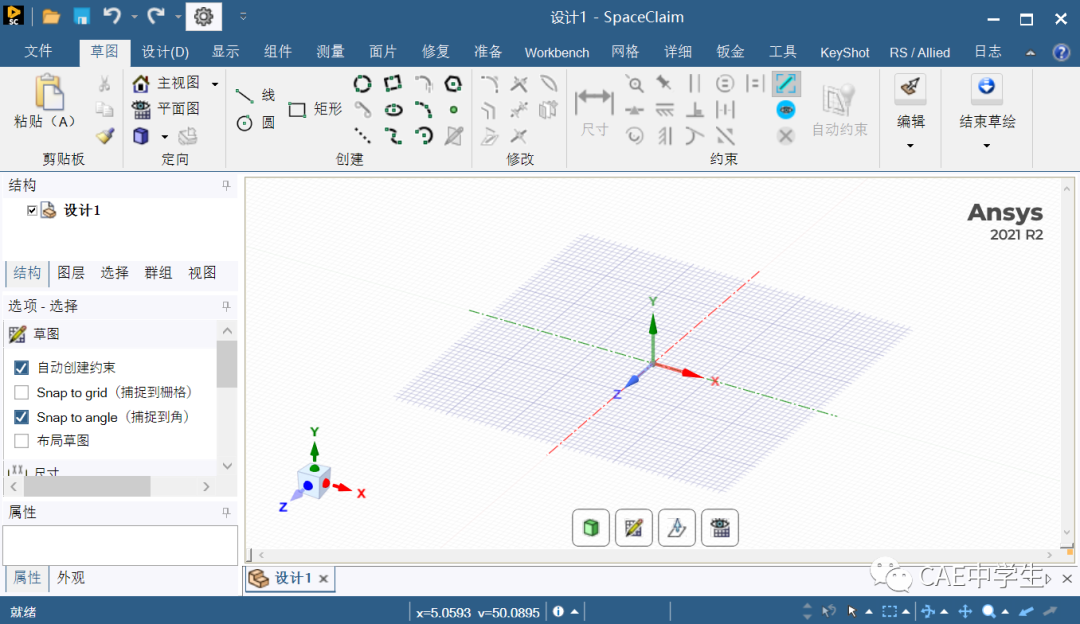
要在XY平面创建草图,只需点击草图模式后再选择全局坐标的Z轴即可。要在模型表面创建草图,只需点击草图模式后再选择模型相应面即可。
在SC中,格栅不光表示横纵相间的可捕捉的参考线,还代表了草图平面。每一小格的长宽尺寸为1mm。在左侧属性面板,可以取消自动捕捉格栅功能。
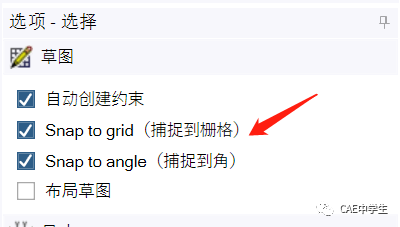
在草图界面下方有4个视图快捷按钮,从左到右分别是返回三维模式、新建草图、移动格栅、平面图。
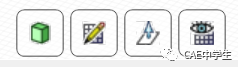
平面图即正视于草图平面的意思,经常会用到。
移动格栅功能不光可以在平面上移动,还可以垂向移动,这个功能经常被用来新建草图平面。比如下图,我们选择的草图平面本来是XY,并在XY平面画了一个方形。然后选择移动格栅,沿垂向(Z方向)移动格栅20mm。再在新格栅上画一个圆。回到三维模型,使用融合工具便可创建一个方转圆模型。
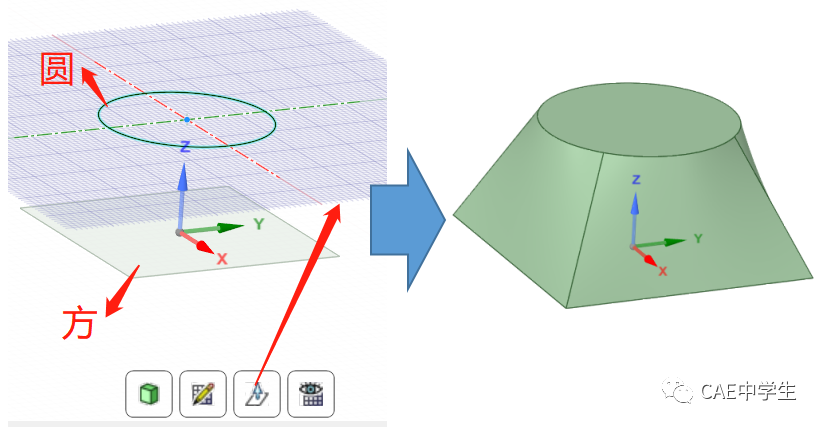
当在全局坐标基准面建立草图时,将以全局坐标原点作为草图坐标原点。当在模型表面建立草图时,将以这个表面的形心作为坐标原点。如下图,当在模型的圆面建立草图后,草图坐标原点自动定位到了圆心处。
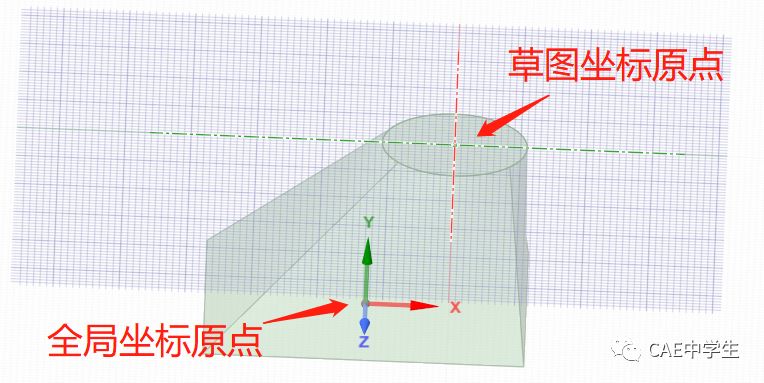
若要使草图原点与全局坐标原点的投影相重合,只需要按下图操作,按坐标移动格栅。
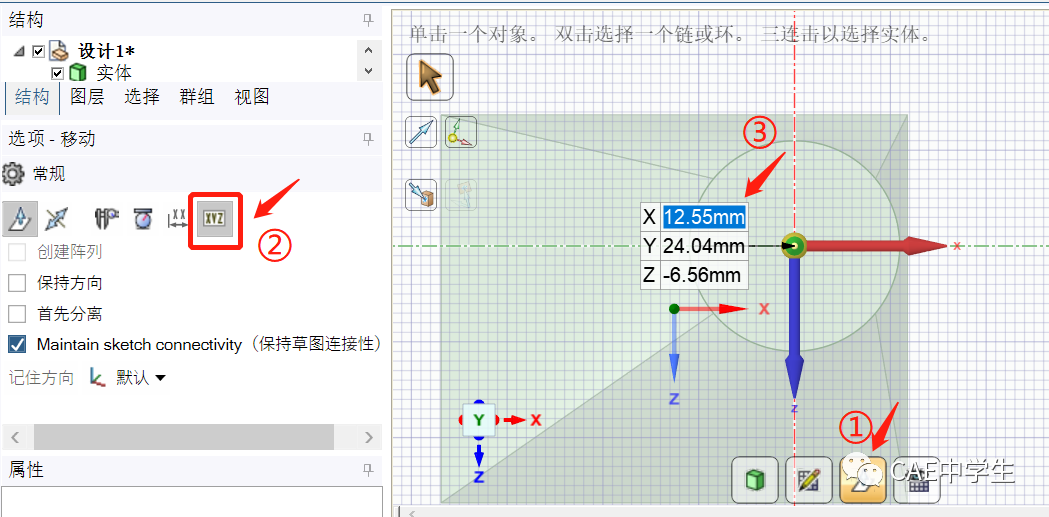
分别使对应坐标值归零,通过Tab切换,通过回车确定。
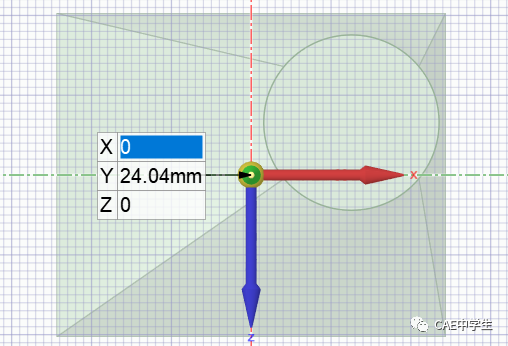
2 草图工具
SC中的草图工具如下,含有创建、修改等工具。

创建工具和其他CAD软件差不多,不做解释了,绘制草图时工程师应多关注左侧选项面板,比如矩形可通过选项设置实现从中心创建。
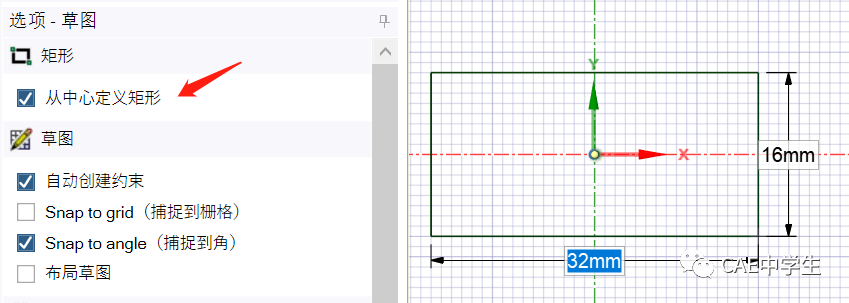
SC草图可以一边绘制一边给尺寸。不同方向的尺寸通过Tab键切换,回车键确定。

创建草图时也会用到选项中的笛卡尔坐标,即分别输入起点的XY坐标。选择笛卡尔坐标后,需要先选择参考点(一般选择原点参考),然后分别输入X和Y的偏移坐标,通过键盘Tab键切换XY坐标。
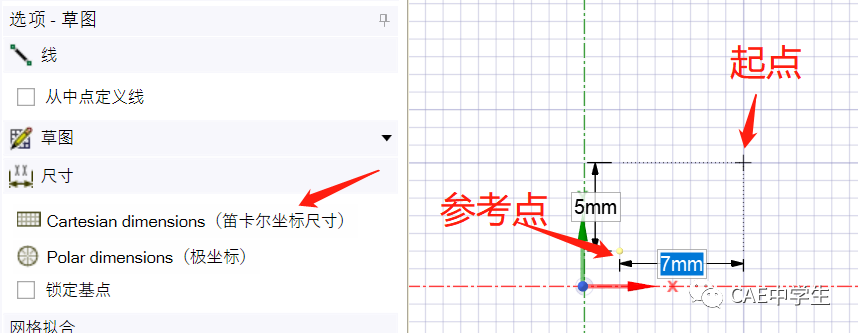
默认设置下,退出草图后,草图中封闭的轮廓将生成剖面,开放的轮廓将生成为曲线。这有什么用呢?剖面可通过拉伸生成实体,曲线可通过拉伸生成曲面。
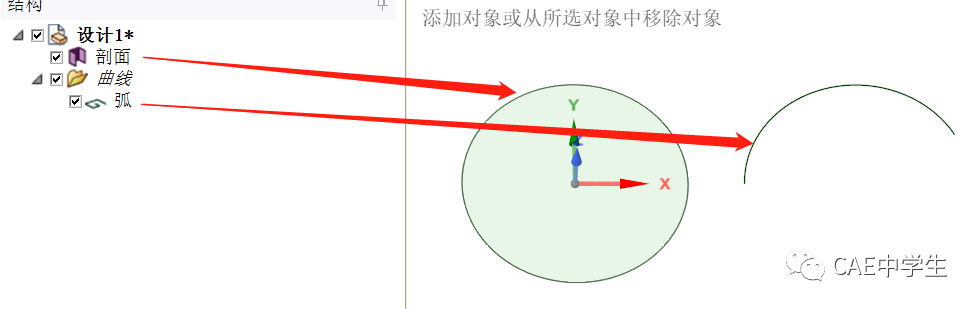
能否让封闭的轮廓也生成为曲线呢?当然是可以的,在绘制草图前,勾选选项中的布局草图即可,表示此草图中所有轮廓都将生成为布局曲线,不会生成为剖面。
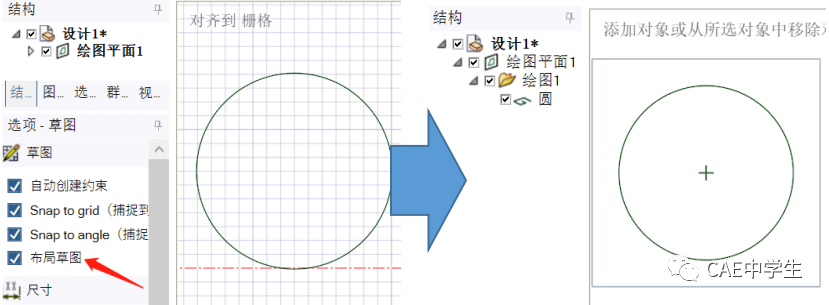
其他创建工具也没啥好说的,这里说下面曲线工具,它可以用来创建三维实体上的线,若要创建封闭曲线,只需要最后一个点和起点重合就行,这个功能可以用来创建复杂模型上的印记面。
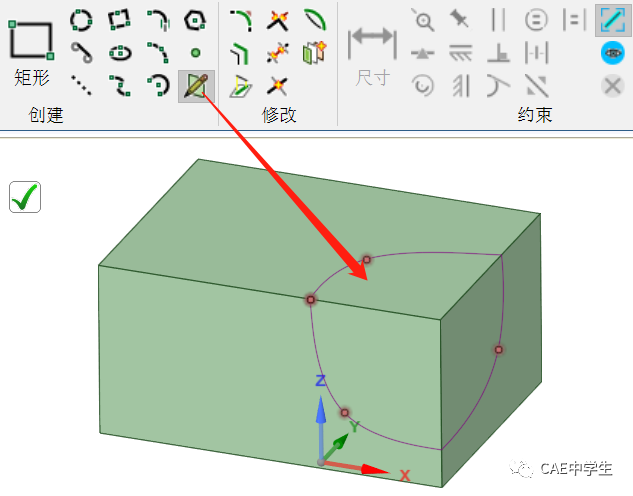
修改工具中有圆角/倒角、偏移、投影、创建相交角、剪切、打断等工具,读者一用就会,为什么说SC比DM好用人性呢,就拿投影来说,用过DM的工程师没有不吐槽它的投影功能的,而SC就可以轻松实现投影,不光可以投影实体的顶点、边线,还可以框选整个实体进行投影,这一点已经和其他优秀的CAD建模软件不相伯仲了。
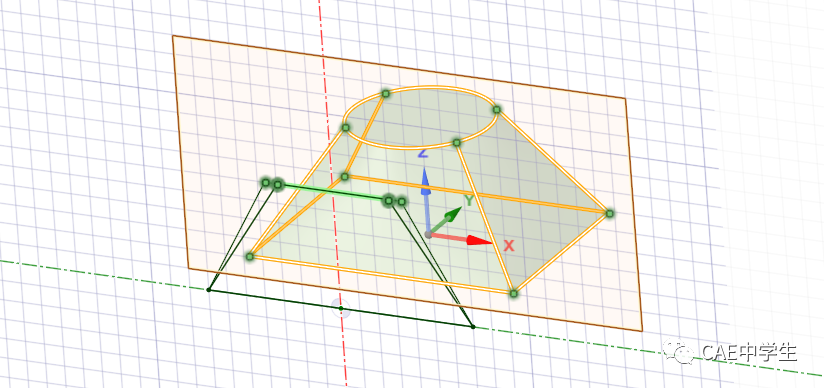
在19版本之前的SC中还有公式曲线,在新版本中取消了,看来ANSYS公司也意识到了,SC与SW、UG等竞争CAD建模是没优势的,还是老老实实滚回了模型处理的革命路线。
3 尺寸驱动草图
使用过SW、Catia、UG、Creo、Inwenter等建模软件的小伙伴都知道,画草图一般是先画个轮廓,然后通过修改草图的尺寸来驱动改变图形。现在SC也支持这个功能了。
19版之前的SC是没有约束工具的(20版本我不知道有没有,21版本之后有),别小看约束工具,它让尺寸驱动草图变得可行。
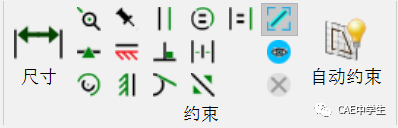
先画一个草图,然后通过约束——尺寸来标注尺寸,双击各尺寸便可修改,图形也将跟随修改,注意输入的数字必须是半角状态的。要删除某一个尺寸标注,只需要点选它,然后按键盘Delete。
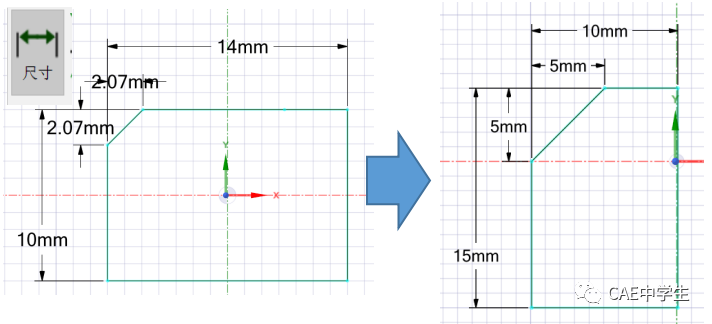
打开约束颜色后可以显示不同约束的颜色,蓝色细线表示欠约束、蓝色粗线表示完全约束、棕色线表示过约束。
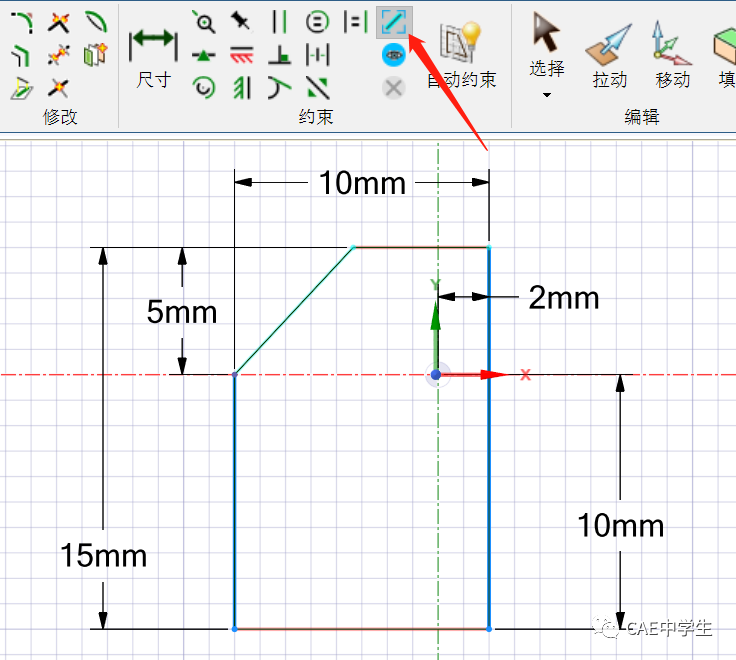
打开约束提示可在图形上显示约束符号,如果某条线不止一个约束,将以 显示,点击即可展开。如果要删除某个约束,只需要先点击工具
显示,点击即可展开。如果要删除某个约束,只需要先点击工具 ,然后选择要删除的约束即可。
,然后选择要删除的约束即可。
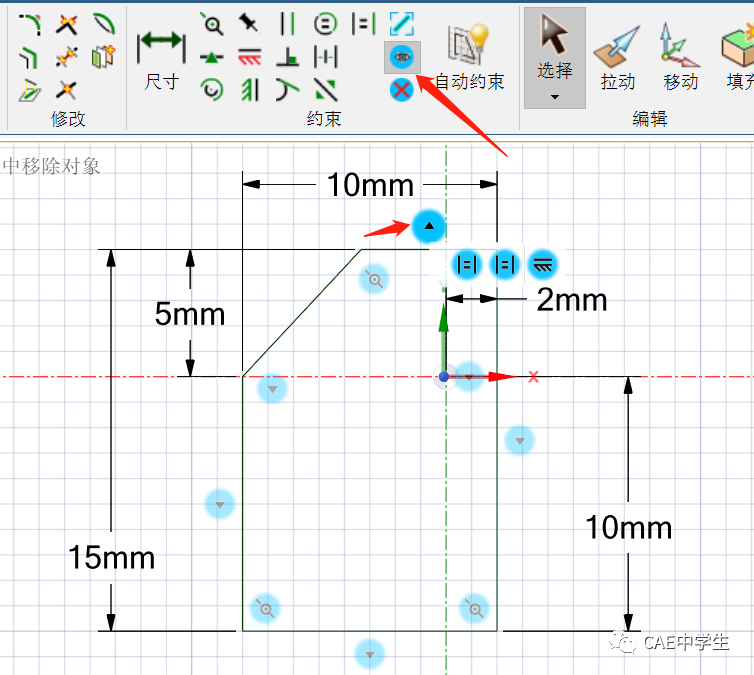
SC不光可以通过尺寸驱动草图,也可以通过约束驱动草图,约束就是横平竖直等要求,与SW等软件无异。
4 草图创建印记面
作为一个优秀的分析模型前处理软件,SC的优势就在于模型的快速处理,而印记面就是CAE工程师最常遇到的问题,SW等CAD软件虽然也能实现,但是没这么方便,就像用瓢吃面、用筷喝汤。
SC创建模型平面上的印记面比DM更简单,直接在模型相应平面上创建草图即可。至于复杂曲面上的印记,将在将来的文章中一一介绍。
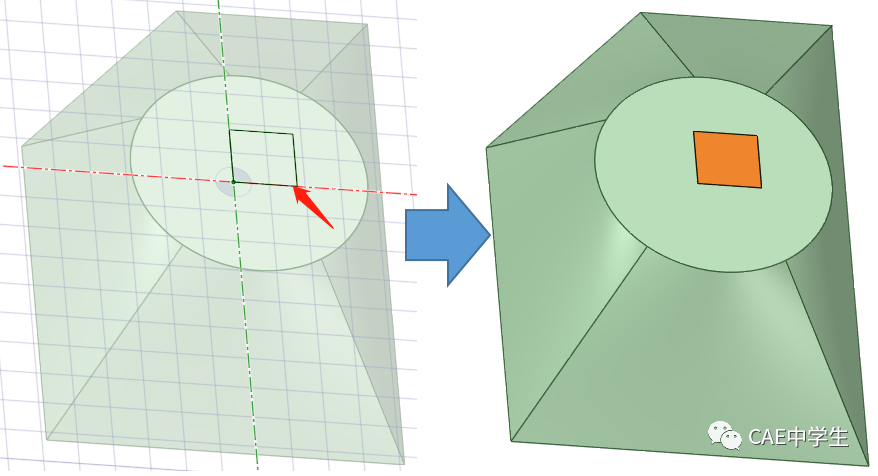
5 不生成印记
和印记相反,有时候我们需要在模型表面创建草图,但是不希望模型上生成草图印记,如何操作呢,还是以这个模型为例。
点击草图工具,选择顶部圆平面为草绘平面。

在结构树中反勾选原来的模型,使其隐藏。
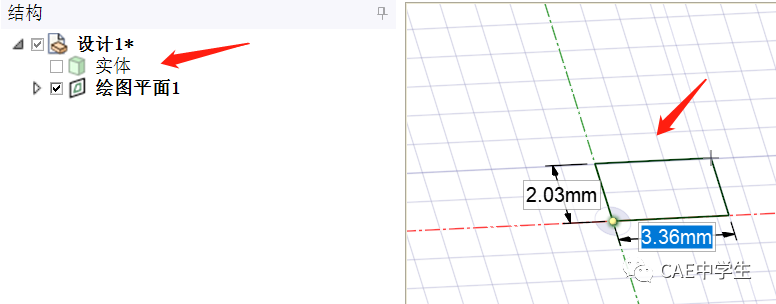
现在创建的草图便不会在模型上生成印记,而将单独生成一个剖面。
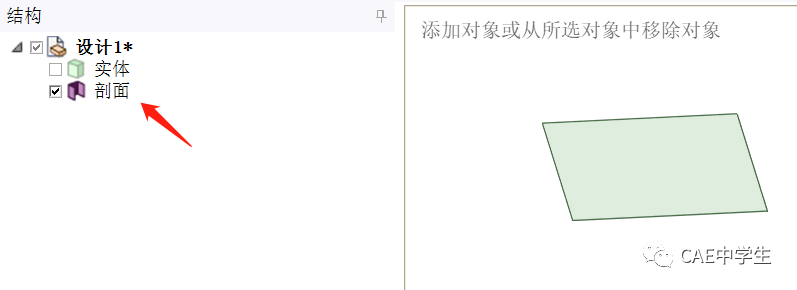
拉动这个剖面,选项设置为不合并,便可生成一个单独的实体,与之前的实体没有拓扑共享关系,相当于两个零件,这个操作就如同DM中的冻结。
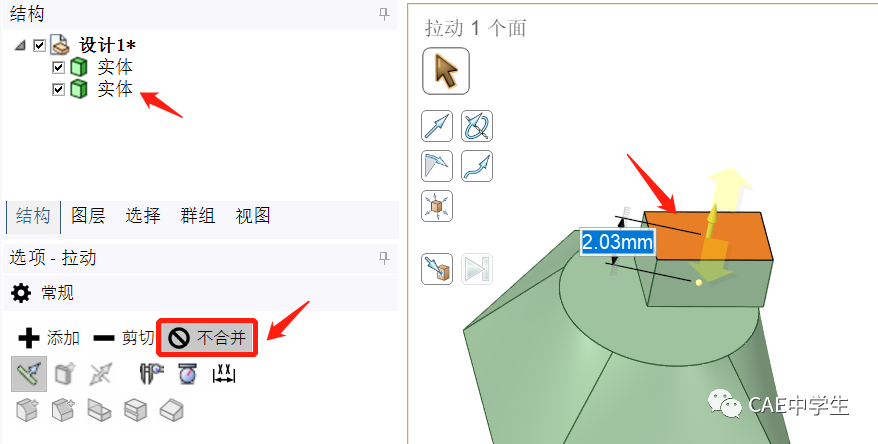
以上内容均为抛砖引玉,并没有一一介绍各个按钮的功能,而是从一个初学者的角度,介绍SC草图常用技巧。下一篇文章将介绍直接建模工具。请大家多多关注。
祝万事顺遂。




